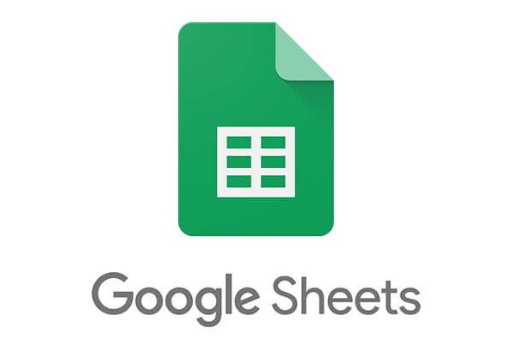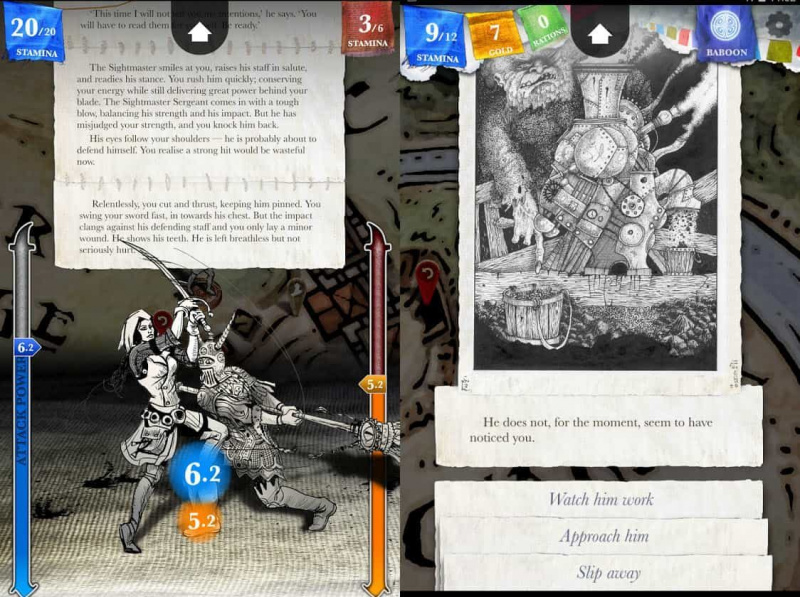Ako vypnúť Potvrdiť chybu pri opätovnom odoslaní formulára
Ľudia si väčšinou myslia, že čo je táto chyba Potvrdiť opätovné odoslanie formulára (err_cache_miss)? Niektorí z nich to berú ako chybu a ľudia to všeobecne popisujú ako chybu. Podľa plagátov Superuser je však popisovaný ako vlastnosť Google Chrome. V tomto článku si povieme, ako vypnúť Potvrdiť chybu opätovného odoslania formulára. Poďme začať!
Toto vyskakovacie okno v podstate vzniká, keď sa vrátite na predchádzajúcu stránku do prehliadača alebo skutočne obnovíte systém. Toto vyskakovacie okno z času na čas nahlásilo mnoho používateľov. Táto chyba sa však stále objavuje vo všetkých verziách google chrome a tiež v mnohých ďalších zariadeniach. Dôvodom je slabo zostavený modul google chrome, ktorý sa zaoberá aj pohybmi vpred a vzad. Z tohto dôvodu sa stalo takmer nemožné vyriešiť tento problém.
Dôvody na potvrdenie chyby pri opätovnom odoslaní formulára
Existuje veľa dôvodov, prečo sa táto správa err_cache_miss zobrazí na vašej obrazovke. Ďalej si môžete prečítať niektoré z dôvodov, pozrite sa.
- Kedykoľvek nie je pripojenie na internet v poriadku.
- Stránka, ktorá sa skladá z akejkoľvek formy, bola obnovená.
- Keď klepnete na tlačidlo späť v strede odosielania formulára.
Pri vypĺňaní ľubovoľného formulára, v ktorom sa požaduje zadanie podrobností, by ste sa v čase, keď je formulár v strede podania, nemali obnovovať alebo sa vlastne vrátiť zo stránky. Počas odosielania formulára sa údaje používateľa prenášajú na server a v prípade, že dôjde k prerušeniu tohto procesu. Potom je pravdepodobné, že sa obsah stránky skutočne duplikuje. Vo výsledku teda získate dialógové okno s opätovným odoslaním potvrdzovacieho formulára.

Týmto spôsobom sa toto dialógové okno ukáže ako účinné. Napríklad, ak by tam nebol, mohlo by to byť spôsobené tým, že sa predložia aj dva formuláre s rovnakými podrobnosťami. Aj potom sa v niektorých bodoch táto chyba ukáže byť veľmi dráždivou, zvlášť keď ste omylom stlačili tlačidlo obnovenia.
Ďalej o potvrdení chyby pri opätovnom odoslaní formulára
Vy sa s tým budete stretávať iba na tých stránkach, ktoré obsahujú akýkoľvek typ formulárov. Tieto formy v zásade zahŕňajú:
wifi paket sniffer android
- Formuláre kreditných kariet na dokončenie transakcie
- Zaregistrujte sa tiež a prihláste sa
- Kontaktné formuláre, napríklad naše kontaktné stránky
- Vyhľadajte formuláre, aby ste mohli prehľadať databázu
- Alebo čokoľvek, čo súvisí s pridaním, úpravou alebo odstránením záznamov alebo súborov v databáze
Ako napríklad kedykoľvek navštívite ktorúkoľvek stránku a niečo si kúpite. S najväčšou pravdepodobnosťou použijete pri platbe kreditnú kartu, na ktorú tiež vyplníte formulár. Potom klepnutím na odoslanie dokončíte proces tiež.
Ak teraz obnovíte túto stránku, prehliadač bude na opätovné odoslanie potrebovať údaje, ktoré ste zadali skôr. Týmto spôsobom budete účtovať poplatky dvakrát, ak nebudete skutočne požiadaní o potvrdenie opätovného odoslania formulára. Základným účelom tohto kódu PHP je zabrániť používateľom, aby skutočne vykonali rovnakú úlohu.
Väčšine používateľov sa táto správa nepáči a väčšinou hľadajú metódyako môžu vypnúť potvrdiť opätovné odoslanie na chrome PHP fix.
Ako vypnúť Potvrdiť chybu pri opätovnom odoslaní formulára
Vypnite možnosť Potvrdiť opätovné odoslanie formulára z prehliadača Chrome
Ak chcete používať funkciu potvrdenia opätovného odoslania z prehliadača Chrome, musíte postupovať podľa týchto jednoduchých krokov uvedených nižšie.
- Najskôr kliknite pravým tlačidlom myši na odkaz Chrome, vyberte vlastnosti
- Do cieľového poľa musíte pridať: -disable-prompt-on-repost bez úvodzoviek po chrome.exe
- Takže napríklad moje cieľové pole vyzerá ako C: Program Files (x86) Google Chrome Application chrome.exe - zakázať-prompt-on-re príspevok. Môžete to vidieť na nižšie uvedenom obrázku.
- Potom musíte prehliadač ukončiť a znova ho otvoriť (pomocou tejto novej skratky)

Vymeňte metódu POST
POST a GET sú v zásade dve metódy, ktoré sa používajú na zverejnenie údajov. To užívateľ zadá vo forme prehliadača. Kedykoľvek sa použije metóda post, údaje zadané používateľom sa v skutočnosti nepridajú k adrese URL. Naopak, kedykoľvek sa použije metóda GET, údaje sa pridajú na adresu URL, čím sa v skutočnosti vyvráti dôvernosť.
Hlavným bodom teda je, že metóda GET vo všeobecnosti nie je prvou voľbou. V prípade dialógového okna na odoslanie formulára je však potrebné skontrolovať, či sú na vašej stránke povolené údaje. Metóda POST by sa mala zmeniť na metódu GET. Môžete to dosiahnuť nasledujúcim krokom.
Windows 10 má správca obmedzený prístup
Musíte z adresy URL odstrániť slovo „POST“ a potom ho nahradiť slovom „GET“.
Použite vlastnosti prehliadača Google Chrome
Existuje tiež ďalší spôsob, ako tento zádrhel odstrániť pomocou vlastností prehliadača Google Chrome. Výsledok môžete získať, stačí postupovať podľa nasledujúcich krokov.
- Najskôr kliknite pravým tlačidlom myši na ikonu odkazu Google Chrome a vyberte Vlastnosti.
- V časti Vlastnosti musíte nájsť pole s názvom cieľ.
- Teraz musíte len pridať text napísaný nižšie na koniec predtým napísaného textu v Target.
–Disable-prompt-on-repost (bez úvodzoviek)
- Potom zatvorte prehliadač Google Chrome. Znovu ho otvorte rovnakou skratkou, aby ste zistili, či sa dialógové okno stále zobrazuje pri obnovení alebo nie.
Ak používate túto metódu, uistite sa, že máte dve skratky prehliadača Google Chrome. Jeden so zmenami, ktoré ste vykonali, a druhý tiež s predvolenými vlastnosťami. Vďaka tomu budete môcť používať prehliadač, ktorý sa spolieha na vaše požiadavky.
Odstrániť obchod
Ak prvé metódy pre vás potom nefungovali, tu je plán B. Ak používate formulár v záhlaví spolu s týmto kódom PHP, môžete sa vyhnúť chybe Potvrdiť opätovné odoslanie formulára. Tento kód väčšinou je;
hlavička („Cache-Control: no-store, no-cache, must-revalidate, max-age = 0“);
- Ak to chcete opraviť, jednoducho odstráňte („Žiadny obchod“) z hlavičky.
- Potom obnovte stránku vo formulári.
- Znova zadajte formulár a obnovte stránku, aby ste skontrolovali, či je opravený alebo nie.
Toto riešenie však funguje iba pre tých, ktorí majú povolenie skutočne upravovať príspevok ako editor.
Nepoužívajte tlačidlo Späť a neaktualizujte prehliadač Google Chrome
Ako som už povedal, potvrdenie opätovného odoslania formulára nie je chybou alebo chybou. Táto správa sa zobrazí vždy, keď google neuloží príspevok do medzipamäte. Takže najjednoduchší spôsob, akovyhnúť sa opätovnému odoslaniu formulára pri obnovení PHP je nikdy nepoužívať tlačidlo späť.Po odoslaní formulára zavrite túto kartu alebo použite iný odkaz na webe.
Podľa Produktového fóra Google sa väčšinou potvrdzuje, že problém s opätovným odoslaním formulára sa vyrieši vždy, keď používatelia skutočne aktualizujú prehliadač Chrome. Je preto skutočne dobré vždy skontrolovať aktuálnu verziu prehliadača Google Chrome a potom ju tiež aktualizovať.
Obnovte nastavenia prehliadača Chrome
Obnovenie nastavení prehľadávača môže byť tiež vynikajúcim spôsobom, ak chcete problém vyriešiť. Podľa pokynov uvedených nižšie tiež implementujte riešenie.
- V prehliadači klepnite na tri zvislé bodky v pravom hornom rohu.
- Vyberte možnosti nastavenia.
- Prejdite na koniec a vyberte možnosť Zobraziť rozšírené nastavenia.
- Nájdite a potom klepnite na možnosť Obnoviť pôvodné predvolené nastavenia.
- Klepnite na Obnoviť nastavenia.
Použite tlačidlo AJAX Submit
Ak pridáte funkciu AJAX programu jQuery, formulár sa po jeho načítaní znovu nenačíta. Preto musíte do kódu svojej stránky pridať nižšie uvedenú funkciu.
$.ajax({ type: POST, URL: bin/validation.php. data: dataString, success: function(){ //Whatever you want to do on successful submission } }); return false;Tam Ajax () spracuje údaje zadané vo formulári podľa toho, čo súbor PHP skutočne poskytol ako vlastnosť URL. Ak sú údaje overené, považujú sa za úspešnú formu odoslania, a preto vrátia nepravdivé údaje. Takže aj keď sa stránka znovu načíta, v skutočnosti by neposlala žiadnu novú požiadavku. Preto zabráni tomu, aby sa dialógové okno skutočne vyskočilo.
Pridajte značku do vnútornej časti
Ďalším spôsobom odstránenia tejto chyby je, ak môžete získať prístup k zdrojovému kódu webovej stránky. Potom môžete pridať nasledujúcu značku aj do hlavnej časti stránky.
hada hra pre android
Musíte to veľmi opatrne pridať na webovú stránku. Túto metódu môžete implementovať, iba ak samotná webová stránka skutočne iniciuje požiadavku a používateľ tiež stlačil príkaz obnovenia.
Ako môžete vo Firefoxe vypnúť Potvrdiť opätovné odoslanie formulára?
Ak používate prehliadače Firefox a máte do činenia aj s ERR_CACHE_MISS, čo je samozrejme správa o opätovnom odoslaní formulára. Potom musíte tiež urobiť niekoľko rôznych krokov;
- Najskôr otvorte nastavenie prehliadača Firefox a klepnite na na pravej strane obrazovky.
- Potom klepnite tiež na kartu Súkromie a zabezpečenie.
- Musíte tiež vyčistiť všetky medzipamäte, údaje o prehliadaní a súbory cookie
- Teraz reštartujte Firefox
Záver
Dobre, to bolo všetko, ľudia! Dúfam, že sa vám tento článok páči, chlapcom a tiež vám pomôže. Dajte nám o tom spätnú väzbu. Tiež, ak máte ďalšie otázky a problémy týkajúce sa tohto článku. Dajte nám potom vedieť v sekcii komentárov nižšie. Čoskoro sa ozveme.
Prajem vám krásny deň!
Pozri tiež: Ako zmeniť predvolené umiestnenie inštalácie v systéme Windows